- Lietotāji ir meklējuši veidu, kā iegūt jauno Microsoft veikalu operētājsistēmā Windows 11.
- Jaunās OS priekšskatījuma būvē nav iepriekš instalēta lietotņu veikals.
- Par laimi, jūs varat viegli novērst šo problēmu, manuāli atjauninot lietotni.

Šī programmatūra novērsīs izplatītās datora kļūdas, pasargās jūs no failu zuduma, ļaunprātīgas programmatūras, aparatūras kļūmēm un optimizēs jūsu datoru maksimālai veiktspējai. Novērsiet datora problēmas un noņemiet vīrusus tūlīt, veicot 3 vienkāršas darbības:
- Lejupielādējiet Restoro datora labošanas rīku kas nāk ar patentētām tehnoloģijām (pieejams patents šeit).
- Klikšķis Sāciet skenēšanu lai atrastu Windows problēmas, kas varētu izraisīt datora problēmas.
- Klikšķis Remonts Visi lai novērstu problēmas, kas ietekmē datora drošību un veiktspēju
- Restoro ir lejupielādējis 0 lasītāji šomēnes.
Šķiet, ka visi ir interesējušies par Microsoft jauno OS, Windows 11 un jauno Microsoft veikalu.
Un, ja jūs par šīm ziņām esat satraukti kā visi, jūs jau esat to instalējis un pārbaudījis jaunākā priekšskatījuma būve lai pats redzētu, par ko ir visa satraukums.
Diemžēl lietotāji pamanīja pēc jaunās OS priekšskatījuma būves instalēšanas, ka jaunais Microsoft veikals nekur nebija atrodams.
Vai ir pieejams jaunais Microsoft veikals?
Jā, bet tikai priekšskatījums. Saskaņā ar Microsoft, priekšskatījuma būvēm būs dažas trūkstošas funkcijas, un tās nedaudz atšķirsies no jaunās OS galīgās versijas:
Jūs varēsiet izmēģināt daudzas, bet ne visas jaunās funkcijas, kuras mēs parādījām pagājušajā nedēļā šajā agrīnajā priekšskatījumā. Microsoft veikalā tiks piedāvātas citas funkcijas, piemēram, tērzēšana ar Microsoft Teams un Android lietotnes tuvāko mēnešu laikā, kad viņi jums ir gatavi - mēs tikai sākam šo ceļojumu kopā!
Microsoft neierobežo Microsoft Store lietotnes priekšskatījumu, bet, ja pats veikals ir vienkārši priekšskatījums, Windows 11 būvei nav pievienota iepriekš instalētā lietotne.
Jaunā lietotņu veikala galīgā versija būs pieejama klientiem, jauninot uz Windows 11, sākot ar šī gada rudeni.
Līdz tam tuvāk apskatiet, kas jaunais Microsoft veikals piesaistīs lietotājus, tiklīdz tiks izlaista Windows 11 galīgā versija.
Kas ir Microsoft Store priekšskatījums?
Jaunais lietotņu veikals joprojām tiek pabeigts tāpat kā jaunā operētājsistēma, tāpēc ir tikai dabiski, ka Microsoft uzsāka tikai jaunā lietotņu veikala priekšskatījumu, lai lietotāji to varētu izmēģināt.
Emuāra ierakstā Redmond tehnoloģiju uzņēmums rakstīja:
Mēs uzsākam jaunā Microsoft Store priekšskatījumu, lai jūs varētu izmēģināt gaidāmajā Windows Insider būvē. Mēs turpināsim to veidot un pilnveidot atklātā vietā, un mēs labprāt vēlētos, lai jūs piedalītos vai - izstrādātājiem - pievienotu savas esošās vai jaunās lietotnes. Tiksimies tur!
Jūs, iespējams, jau esat redzējuši, ka tālummaiņa, Adobe Creative Cloud, Adobe populārais PDF lasītājs un citas labi zināmas lietotnes jau tika parādītas Microsoft Store, un nākamo mēnešu laikā būs pieejamas vēl daudzas citas.
Pat ja šī nav galīgā versija, Microsoft to atstāja vārti vaļā lai izstrādātāji un lietotāji varētu izmēģināt jauno veikalu un visas tā esošās privilēģijas.
Tas, iespējams, ir viens no iemesliem, kāpēc vēlaties instalēt jauno lietotņu veikalu, tāpēc ķersimies pie tā. Nebūtu slikta ideja šai lapai pievienot grāmatzīmi nākotnei Jaunās OS iekšējās versijas.
Kā instalēt Microsoft Store pirmo priekšskatījumu?
1. Automātiski vai manuāli atjauniniet lietotņu veikalu
Iespējot veikala automātiskos atjauninājumus
- Atvērt Microsoft veikals uzdevumjoslā noklikšķinot uz ikonas.

-
Noklikšķiniet uz trim punktiem ekrāna stūrī un atlasiet Iestatījumi iespēja.
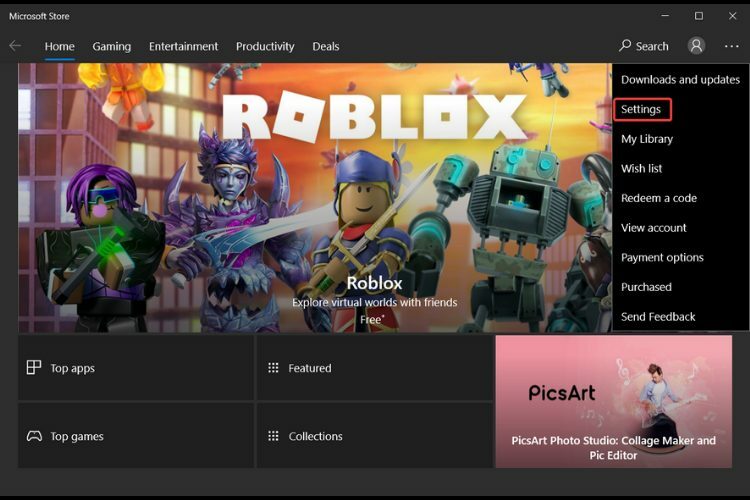
-
Noklikšķiniet uz pārslēgšanas, lai iespējotu Lietotņu atjauninājumi.
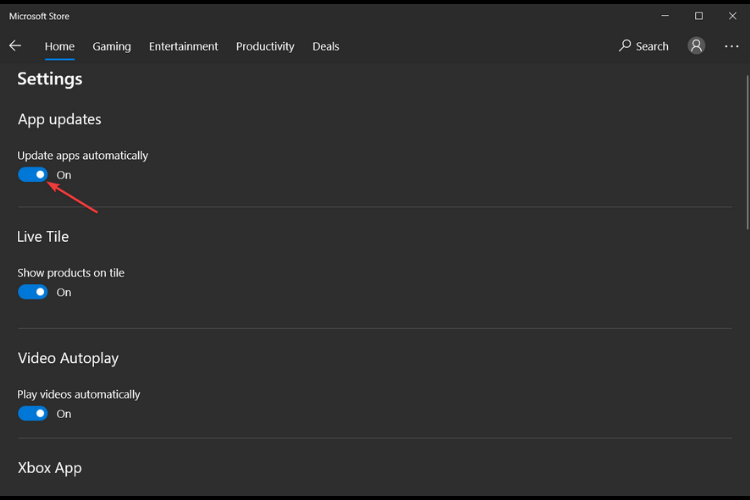
- Microsoft veikals tiks restartēts, tiklīdz tas atradīs sev atjauninājumu.
- Pēc restartēšanas jums vajadzētu iegūt jauno Microsoft veikalu.
Veicot šīs darbības, jūs iespējosit automātiskos veikala atjauninājumus, lai visi turpmākie atjauninājumi tiktu lejupielādēti automātiski, tiklīdz tie būs gatavi, un jums nebūs jātiek galā ar tiem manuāli.
Ja automātisko lietotņu atjauninājumu iespējošana nepalīdzēja un jūs joprojām nesaņēmāt jauno priekšskatījuma veikalu, jums ir jāatjaunina Microsoft Store manuāli.
Atjauniniet Microsoft Store manuāli
- Vēlreiz atveriet Microsoft veikals uzdevumjoslā noklikšķinot uz ikonas.

- Noklikšķiniet uz trīs punkti ekrāna stūrī.
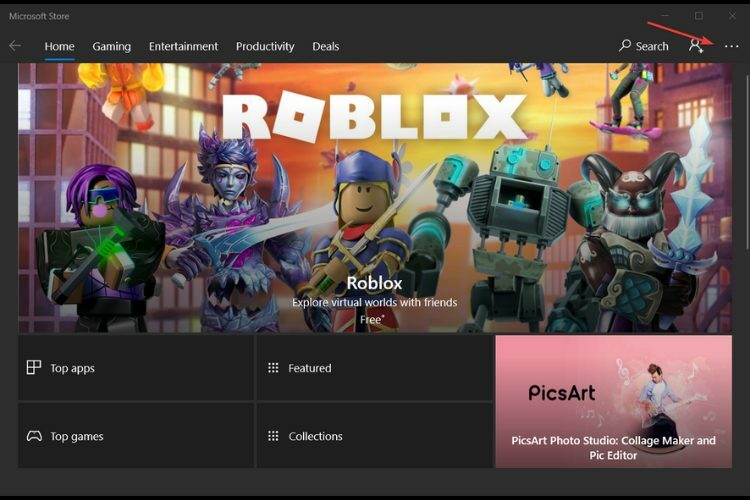
-
Izvēlieties Lejupielādes un atjauninājumi.
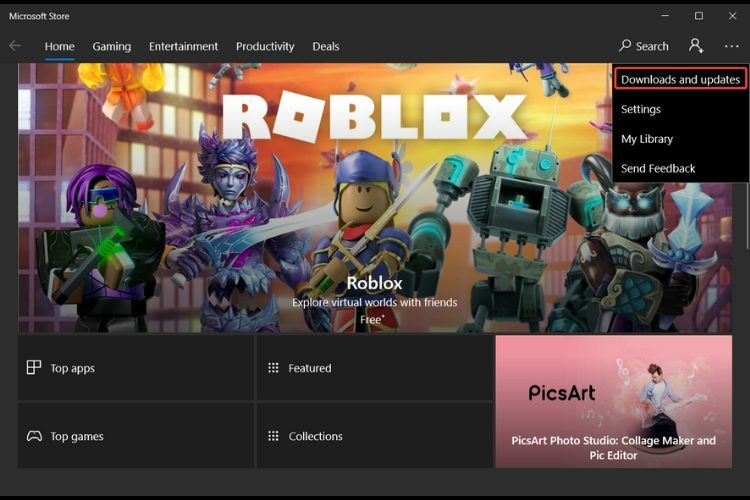
- Noklikšķiniet uzSaņemiet atjauninājumus pogu.
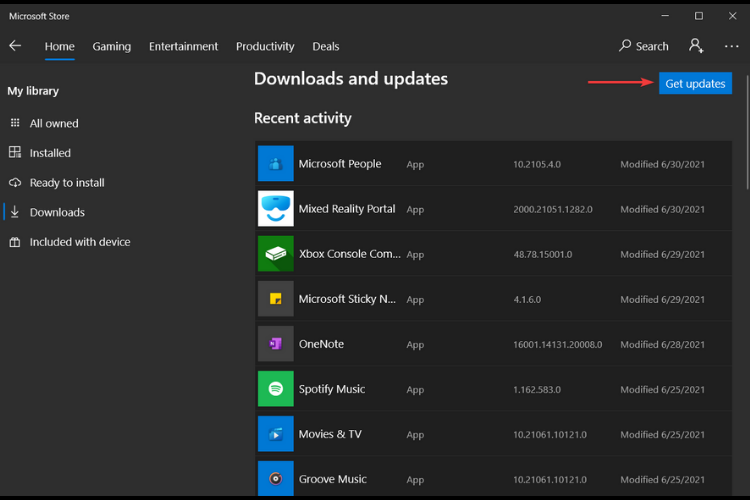
- Sistēma tagad pārbaudīs, vai visās lietotnēs nav atjauninājumu, ieskaitot Microsoft veikalu. Ņemiet vērā, ka pēc atjaunināšanas procesa pabeigšanas tlietotņu veikals tiks automātiski aizvērts.
2. Palaidiet izpildāmo failu WSReset
- Iet uz Meklēt, tips wsreset un noklikšķiniet uz Atvērt lai palaistu komandu.
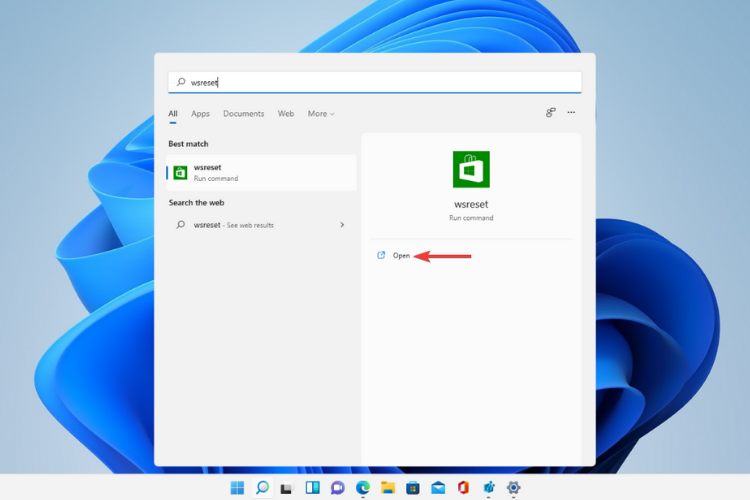
- Tiks atvērts komandrindas logs un palaist izpildāmo failu WSReset.exe. Pagaidiet dažas sekundes, un komandrindas logi tiks automātiski aizvērti.
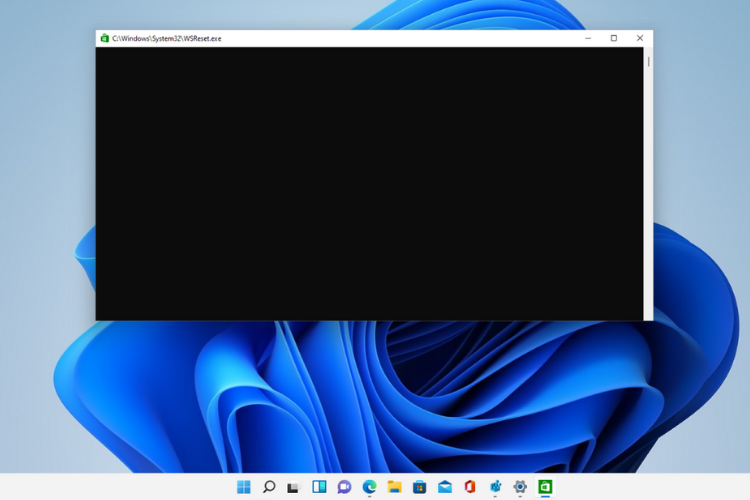
- Tagad tiks atvērta lietotne Microsoft Store.
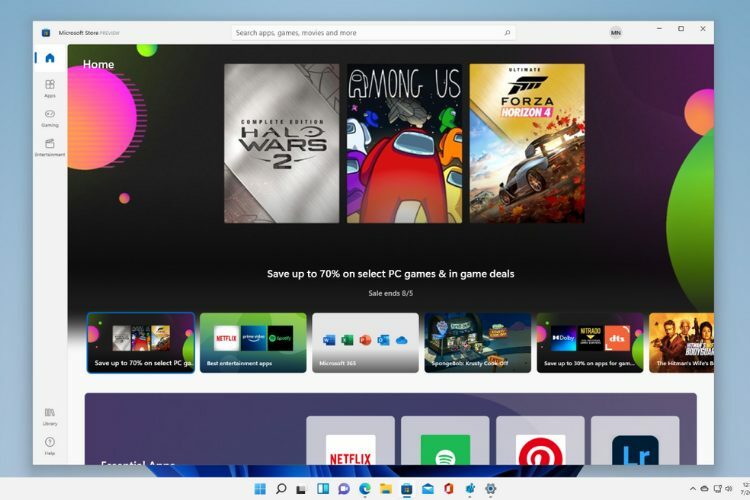
Palaižot šo komandu, Microsoft Store atiestatīs un notīrīs kešatmiņu, nemainot konta iestatījumus un atspējojot instalētās lietojumprogrammas.
Palaidiet šo komandu un vēlreiz izmēģiniet iepriekšējo risinājumu, lai veiksmīgi instalētu jauno Microsoft Store savā Windows 11 datorā.
Labākais vēl nav pieejams jaunajā Microsoft veikalā
Līdz šim esam redzējuši populārus izstrādātājus, kuri augšupielādē savas lietotnes Microsoft veikalā operētājsistēmā Windows 11, piemēram, OBS Studio, Canva, WinZip un Acrobat DC.
Un, lai gan tas ir lielisks solis pareizajā virzienā, lielākās ziņas nāca ar Microsoft Edge.
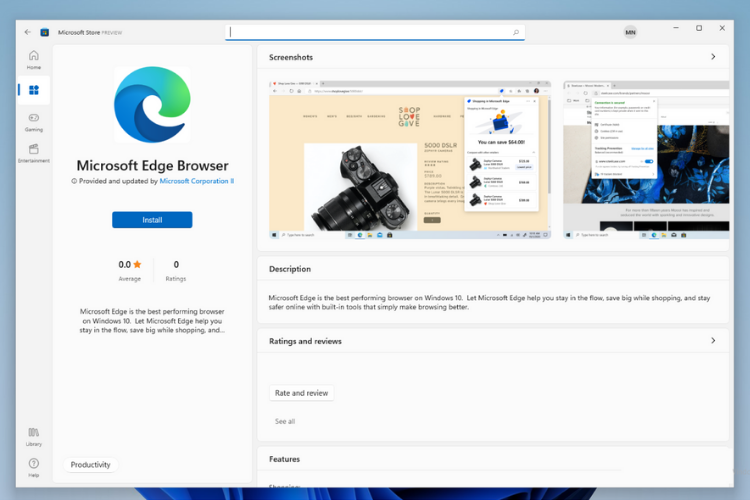
Mēs zinām, ka pārlūkprogramma ir iepriekš instalēta jaunajā OS, taču fakts, ka Microsoft tagad jaunajā veikalā uzskaita savas lietotnes, ir svarīgs atskaites punkts, kuru vērts pieminēt.
Lai gan līdz Microsoft Store darbībai vēl ir tāls ceļš Android lietotnes operētājsistēmā Windows 11, mēs varam būt tikai satraukti par nākotni un teikt, ka labākais, kas mums, Windows entuziastiem, vēl ir priekšā.
Sekojiet informācijai un uzziniet vairāk par Oficiālais Windows 11 izlaišanas datums no mūsu raksta.
Ko jūs domājat par jauno Microsoft veikalu? Jūtieties brīvi izmantot zemāk esošo komentāru sadaļu un pastāstiet mums savu viedokli.


